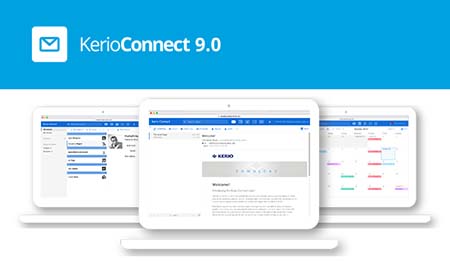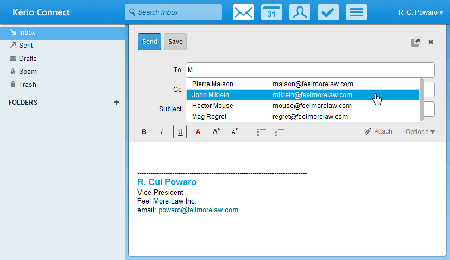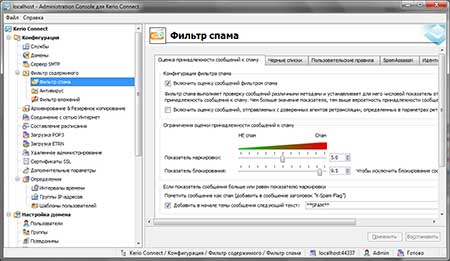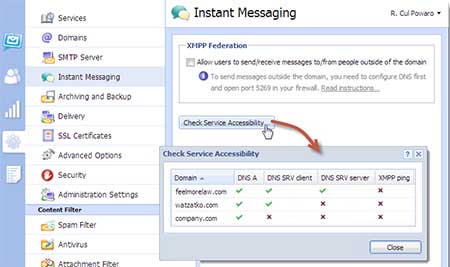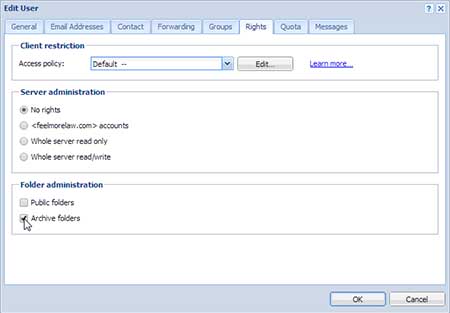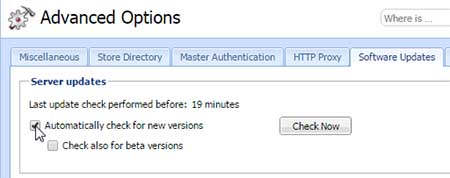Керио Коннект – это коммерческое программное обеспечение для электронной почты, которое предназначено для использования в малом и среднем бизнесе. Он предоставляет удобный интерфейс и множество функций, что делает его одним из самых популярных решений для управления электронной почтой.
В этой статье мы представляем подробную инструкцию по настройке Kerio Connect. Здесь вы найдете ответы на часто задаваемые вопросы и детальное описание шагов для сконфигурирования вашей почтовой системы.
С помощью нашей статьи вы сможете быстро и легко установить и настроить Kerio Connect, а также узнать о возможностях, которые он предоставляет для эффективного управления вашей электронной почтой.
Содержание
- Скачивание и установка Kerio Connect на сервер
- Шаг 1: Скачайте Kerio Connect
- Шаг 2: Установите Kerio Connect
- Шаг 3: Настройте Kerio Connect
- Настройка базовых параметров
- 1. Настройка DNS
- 2. Конфигурация сети
- 3. Настройка почтовых доменов
- 4. Настройка пользователей
- Создание учетной записи администратора
- Настройка DNS-записей
- Требования к DNS-записям
- Настройка DNS-записей в консоли управления хостингом
- Проверка DNS-записей
- Создание почтовых ящиков для пользователей
- Настройка прав доступа
- Настройка резервного копирования
- Резервное копирование в Kerio Connect
- Создание резервной копии
- Сохранение резервной копии
- Тестирование резервной копии
- Резервное копирование и обновления
- Настройка безопасности и защиты от спама
- 1. Установка антивируса
- 2. Настройка антиспама
- 3. Использование SPF/DKIM/DMARC
- Вопрос-ответ
- Как настроить Kerio Connect на работу с использованием SSL-сертификата?
- Как настроить Kerio Connect на отправку писем с другого домена?
- Как настроить автоматический ответ на письма в Kerio Connect?
- Как настроить Kerio Connect для работы с мобильными устройствами?
Шаг 1: Скачайте Kerio Connect
Перейдите на официальный сайт Kerio Connect и скачайте установочный файл в соответствии с операционной системой вашего сервера.
Шаг 2: Установите Kerio Connect
- Откройте загруженный файл и следуйте инструкциям на экране.
- Выберите «Я принимаю условия соглашения о конфиденциальности» и нажмите «Далее».
- Выберите путь для установки Kerio Connect и нажмите «Далее».
- Выберите тип установки (стандартная или индивидуальная). Если у вас нет опыта настройки Kerio Connect, выберите стандартную установку.
- Нажмите «Установить». Установка может занять несколько минут.
Шаг 3: Настройте Kerio Connect
После установки вам нужно настроить Kerio Connect. Запустите Kerio Connect и следуйте инструкциям на экране. Дать такие настройки как имя сервера, пароли Администратора и других пользователей, настройки сети и т.д.
После завершения установки и настройки Kerio Connect вы можете начать использовать его для работы в своей организации.
Настройка базовых параметров
1. Настройка DNS
Перед началом работы с Kerio Connect необходимо установить DNS-серверы. Для этого необходимо знать IP-адрес и имя DNS-серверов, которые предоставляет ваш интернет-провайдер.
Если вы используете внутреннюю сеть, вы можете использовать свой собственный DNS-сервер или использовать внешний DNS-сервер. Вы можете настроить DNS-сервер в разделе «Сетевые настройки».
2. Конфигурация сети
Прежде чем начать настройку Kerio Connect, необходимо убедиться, что ваш сервер настроен правильно и имеет доступ к Интернету. Проверьте сетевые настройки в разделе «Сетевые настройки».
3. Настройка почтовых доменов
Чтобы начать отправлять и получать электронные письма, вам нужно настроить почтовые домены. В разделе «Почтовые домены» вы можете добавить домены, которые будут использоваться для отправки и получения электронной почты.
Кроме того, в этом разделе вы можете определить настройки протоколов и передачи сообщений, например, SMTP-сервер и входящий POP3 или IMAP-сервер.
4. Настройка пользователей
После настройки почтовых доменов вы можете начать создание пользователей. В разделе «Пользователи» вы можете добавлять, редактировать и удалять пользователей.
Каждый пользователь должен иметь уникальное имя пользователя и пароль, которые используются для доступа к системе электронной почты.
Создание учетной записи администратора
При первом запуске Kerio Connect вам нужно будет создать учетную запись администратора. Эта учетная запись будет иметь доступ ко всей административной панели и управлять всеми настройками.
Для создания учетной записи администратора необходимо выполнить следующие шаги:
- Откройте браузер и введите URL адрес сервера Kerio Connect.
- Перейдите на страницу входа и нажмите на кнопку «Создать новую учетную запись».
- Введите имя пользователя и пароль для администраторской учетной записи.
- Укажите имя домена, которое будет ассоциироваться с этой учетной записью.
- Нажмите кнопку «Создать учетную запись» и дождитесь завершения установки.
После создания учетной записи администратора вы можете войти в административную панель Kerio Connect и настроить все необходимые параметры, такие как почтовые ящики, правила фильтрации и многое другое.
Важно обеспечить достаточную защиту учетной записи администратора, чтобы предотвратить несанкционированный доступ и сохранить целостность системы.
Настройка DNS-записей
Требования к DNS-записям
Для корректной работы Kerio Connect необходимо правильно настроить DNS-записи. В частности, необходимо настроить следующие записи:
- A-запись для имени хоста — указывает IP-адрес сервера;
- MX-запись — указывает, какой сервер обрабатывает почту для домена;
- TXT-запись — необходима для аутентификации при отправке почты.
Настройка DNS-записей в консоли управления хостингом
Настройка DNS-записей доступна в консоли управления хостингом, где зарегистрирован домен. Для настройки следует зайти в раздел «DNS-записи», добавить необходимые записи и сохранить изменения.
Проверка DNS-записей
После настройки DNS-записей необходимо провести проверку их корректности. Для этого можно воспользоваться специальными сервисами, например, DNS Lookup Tool. Введите имя хоста и проверьте, что все необходимые записи присутствуют и указывают на правильные адреса.
Создание почтовых ящиков для пользователей
Для создания почтового ящика для пользователя в Kerio Connect необходимо выполнить следующие шаги:
- Зайти в административный интерфейс Kerio Connect.
- Перейти в раздел «Пользователи».
- Нажать на кнопку «Добавить» и выбрать «Пользователь».
- Заполнить необходимые поля: имя пользователя, фамилия, email, логин и пароль.
- Выбрать домен для почтового ящика.
- Нажать на кнопку «Создать».
После создания почтового ящика пользователь сможет залогиниться в веб-клиент Kerio Connect и начать использовать свой почтовый ящик.
Настройка прав доступа
Керио Коннект позволяет быстро и просто установить права доступа для пользователей и групп. Для этого необходимо:
- Перейти в меню «Администрирование» -> «Доступы».
- Выбрать пользователя или группу, для которых нужно настроить права доступа.
- Перейти на вкладку «Права доступа».
На этой вкладке можно установить права на чтение, запись и удаление для каждой папки или почтового ящика. Для этого необходимо поставить галочки в соответствующих полях.
Также можно настроить права на использование различных функций Керио Коннект, например, на отправку и принятие писем через SMTP или на использование IMAP.
По умолчанию все права доступа установлены для администратора, но если необходимо, их можно изменить или добавить новые права для других пользователей или групп.
Настройка резервного копирования
Резервное копирование в Kerio Connect
Правильная настройка резервного копирования в Kerio Connect обеспечивает сохранность всех важных данных в случае сбоя системы или других проблем. Для этого необходимо создать резервную копию базы данных и сохранить ее на отдельном носителе, например, внешнем жестком диске или в облачном хранилище.
Создание резервной копии
Для создания резервной копии базы данных в Kerio Connect необходимо зайти в административный интерфейс и выбрать раздел Backup. Здесь вы можете указать параметры копирования, такие как интервалы времени, настройки инкрементального резервного копирования и другие.
Сохранение резервной копии
После создания резервной копии базы данных Kerio Connect необходимо ее сохранить на отдельном носителе. Рекомендуется использовать внешний жесткий диск или облачное хранилище. Кроме того, резервные копии должны быть защищены паролем для защиты от несанкционированного доступа.
Тестирование резервной копии
После создания и сохранения резервной копии базы данных Kerio Connect необходимо протестировать ее работу. Для этого вы можете восстановить данные из резервной копии на тестовом сервере и проверить, работает ли все корректно.
Резервное копирование и обновления
Резервное копирование также необходимо во время обновления Kerio Connect. Перед началом обновления необходимо создать резервную копию базы данных, чтобы сохранить все важные данные. Кроме того, рекомендуется создавать резервные копии базы данных регулярно, чтобы минимизировать риски потери данных и обеспечить безопасность работы системы.
- Создавайте резервные копии базы данных регулярно;
- Сохраняйте резервные копии на отдельных носителях;
- Защищайте резервные копии паролями;
- Тестируйте работу резервных копий перед использованием.
Настройка безопасности и защиты от спама
1. Установка антивируса
Для обеспечения безопасности электронной почты Kerio Connect позволяет установить антивирус на уровне сервера. Это дает возможность проверять все входящие и исходящие вложения на наличие вирусов и других вредоносных программ. Для этого нужно:
- Выбрать вкладку «Content Filter» в настройках Kerio Connect;
- Перейти на вкладку «Antivirus»;
- Установить антивирус;
- Настроить параметры сканирования (например, расписание проверки и доступные действия при обнаружении вирусов).
2. Настройка антиспама
Чтобы снизить количество нежелательной почты в папке «Спам», Kerio Connect предоставляет возможность настроить антиспам на уровне сервера. Для этого нужно:
- Перейти в настройки вкладки «Content Filter»;
- Перейти на вкладку «Antispam»;
- Включить функцию «Antispam»;
- Настроить параметры обработки писем (например: блокировать письма с определенными значениями заголовков и фильтровать сообщения по условиям — наличие определенных слов или критериев);
- Перезапустить службу Kerio Connect для применения изменений.
3. Использование SPF/DKIM/DMARC
Для дополнительного повышения безопасности и снижения рисков фишинга можно использовать механизмы SPF/DKIM/DMARC. Эти механизмы позволяют предотвращать поддельную отправку сообщений с подделанным адресом отправителя. Для использования этих механизмов необходимо:
- Перейти в настройки вкладки «DNS»;
- Создать записи SPF, DKIM и DMARC;
- Настроить параметры записей в соответствии с требованиями провайдера почтового сервера.
Вопрос-ответ
Как настроить Kerio Connect на работу с использованием SSL-сертификата?
Для начала необходимо сгенерировать и установить SSL-сертификат на сервер, на котором установлен Kerio Connect. Затем необходимо открыть настройки сервера в интерфейсе администратора, перейти на вкладку «SSL» и установить галочку «Использовать SSL». Также нужно указать путь к файлам SSL-сертификата и SSL-ключа. После этого все подключения к серверу будут происходить по протоколу HTTPS.
Как настроить Kerio Connect на отправку писем с другого домена?
Для этого необходимо добавить несколько доменов в раздел «Домены» в интерфейсе администратора Kerio Connect. Затем необходимо настроить правила отправки для каждого домена. В разделе «Правила» в настройках домена можно указать отправителя по умолчанию и настроить фильтры для исходящих писем. Таким образом, при отправке письма можно будет выбирать отправителя из списка добавленных доменов.
Как настроить автоматический ответ на письма в Kerio Connect?
Для настройки автоматического ответа необходимо перейти в раздел «Правила» в интерфейсе администратора Kerio Connect. Создать новое правило и выбрать из списка «Автоматический ответ». Затем нужно указать текст сообщения, которое будет отправлено в ответ на входящие письма. Также можно настроить фильтры для автоматического ответа на определенные типы писем.
Как настроить Kerio Connect для работы с мобильными устройствами?
Для работы с мобильными устройствами можно использовать протоколы ActiveSync или CalDAV/CardDAV. Для настройки ActiveSync необходимо настроить учетную запись вручную на устройстве и ввести данные сервера, логин и пароль. Для работы с CalDAV/CardDAV необходимо настроить настройки учетной записи в интерфейсе администратора Kerio Connect и затем настроить соединение на мобильном устройстве. В обоих случаях можно настроить синхронизацию контактов, календарей и задач.
|
|
Kerio Connect, безусловно, одна из лучших программ для организации совместной работы сотрудников, использования безопасной корпоративной почты и распределения бизнес-задач. Простой наглядный интерфейс, возможность развернуть систему, как в облаке, так и на собственном сервере компании – основные преимущества программы. Почтовый сервер отличается универсальностью, так как поддерживает большинство почтовых клиентов и доступен на мобильных устройствах. Возможность доступа к своей электронной почте и актуальным задачам в любое время, даже если вы не в офисе — неоценимое преимущество для тех сотрудников, кто рационально использует рабочее время. Kerio Connect купить можно в SoftMagazin, отправив заказ в корзину, или, связавшись с нашими менеджерами по телефону. |
Kerio Connect: настройкаНастройка программы проходит быстро и без особых сложностей. Kerio Connect устанавливается на любую ОС и может быть интегрирована в виртуальную среду. Вы можете развернуть ПО в облаке или управлять им с помощью собственного сервера. Для начала необходимо настроить службы, работающие с протоколами и добавить список доменов корпорации. Чтобы отрегулировать параметры оправки писем необходимо настроить SMTP-сервер. Для получения более детальной информации всегда можно воспользоваться справочной системой, в которой все доступно описано. Есть дополнительные параметры, которые можно добавить для удобной работы почтового сервера. Настраивая домен для почты, необходимо указать пользователей и список функций, которые будут использоваться. Системный администратор может создать правила, ограничивающие отправку и прием почты вне домена, или порядок удаления старых писем. В почтовой системе предусмотрена возможность тонкой настройки домена, учитывающая все потребности пользователей. |
|
|
|
Kerio Connect: настройка DNSДля того чтобы почтовая система работала в соответствии с потребностями пользователей, необходимо корректно настроить DNS. Если задать неправильные настройки, программа не сможет доставлять почту по назначению, не имея информации о почтовом сервере. Имея выделенный ip-адрес и домен, необходимо создать записи, с помощью которых ваш почтовый сервер будет нормально функционировать. Создайте MX запись, которая будет указывать на сервер почты и на адрес которого будет направлена корреспонденция. После настройки прямой DNS-зоны нужно настроить обратную зону. Для этого потребуется добавить PTR-запись. |
Kerio Connect: настройка спам фильтраДля защиты от спама в программе предусмотрен модуль SpamAssassin. Чтобы его настроить необходимо перейти на панели управления во вкладку SpamAssassin. Модуль использует определенный набор правил, с помощью которых блокирует рекламные сообщения. Чтобы антиспам-фильтр работал более эффективно, включайте в программе средства онлайн-фильтрации. Таким образом, большая часть спама не будет проходить. Сообщения, которые опознаны как спам, можно проверять или уничтожать. Если есть необходимость какие-либо рассылки, имеющие рекламный характер, получать, нужно все равно их добавлять спам. После добавления просто добавьте адрес в «белый список» SpamAssassin. |
|
|
|
Kerio Connect — мгновенный обмен сообщениями: настройкаБлагодаря реализованной в почтовой системе службе отправки мгновенных сообщений сотрудники могут эффективно взаимодействовать между собой. Есть возможность открывать доступ к файлам для совместной работы, создавать конференции в аудио и видео-формате. Такое взаимодействие способствует более продуктивной работе, чем электронная почта. В параметрах настройки мгновенных сообщений вы можете применять политики доступа пользователей. Таким образом, есть возможность ограничивать сообщения, разрешая их отправку только в корпоративной сети, или сократить доступ некоторых пользователей к сообщениям. Обмен информацией в программе вполне безопасен, так как имеется встроенный антиспам-фильтр. |
Kerio Connect: как настроить архивацию по ящикамАрхивирование в Kerio Connect предназначено для того чтобы в течение некоторого времени хранить почту пользователей после прочтения. Вы можете настроить архивацию по ящикам и дать к папкам архива другим пользователям. Архив сообщений удобен тем, что воспользовавшись поиском можно найти отдельные письма, не прибегая к восстановлению его из бэкапа. Если же задача состоит в восстановлении большого количества писем, то быстрее будет восстановление из бэкапа. Чтобы грамотно настроить архивацию по ящикам, ознакомьтесь с инструкцией к данному продукту или воспользуйтесь рекомендациями специалистов. |
|
Kerio Connect: как перенести настройкиПеренос настроек требуется при переносе программы с сервера на сервер. В таком случае необходимо выполнить ряд действий. Сделайте полный бэкап сервера, с которого собираетесь переносить почтовую систему. Скопированный из корня программы на старом сервере файл mailserver.cfg нужно будет переместить в установленную программу на новом сервере. Далее потребуется восстановить бэкап на новом сервере (предварительно остановите службу Kerio Connect). Также понадобиться восстановить дифференциальный архив бэкапа, указав как источник 1-й архив. После выполнения данных действий можно останавливать старый сервер. |
|
Kerio Connect: как обновитьПриобретая лицензионную версию Kerio Connect, вы можете обновлять программу до актуальной, как только она выходит. Во вкладке «Конфигурация» перейдите в пункт «Дополнительные опции». Выберите подраздел «Обновления программного обеспечения». Для быстрого поиска обновлений можно установить флажок напротив функции «Автоматически проверять наличие новых версий». Если вас интересуют бета-версии, можете включить данный параметр. При наличии нового выпуска вы увидите уведомление на панели управления и во вкладке сервера обновлений. Обновление можно производить удаленно на панели управления, либо вручную на сервере. |
|
Kerio Connect
Kerio Connect удобен прежде всего тем, что позволяет интегрироваться с Active Directory. Одновременно создаются пользователи домена и почтовые ящики. Кроме того, у него достаточно удобный и наглядный интерфейс.

Но начнем по порядку.
Сервер
Сервер я решил создать свой, не пользуясь облаками. Поэтому в Hyper-V развернул Windows Server 2019 с 8Gb и диском на 256. Вообще, диск для почты желательно делать дополнительный, так как вы же понимаете, что ее надо где-то хранить. Но мне, в рамках этой статьи в этом нет необходимости.

Но начнем по порядку.
Сервер
Сервер я решил создать свой, не пользуясь облаками. Поэтому в Hyper-V развернул Windows Server 2019 с 8Gb и диском на 256. Вообще, диск для почты желательно делать дополнительный, так как вы же понимаете, что ее надо где-то хранить. Но мне, в рамках этой статьи в этом нет необходимости.
Итак, сервер готов и мы можем скачивать на него ПО
Идем на http://download.kerio.com/archive/
И выбираем свой продукт.

Нас интересует
Active Directory Extension for Kerio Connect (64-bit) (EXE)
Который мы поставим на контроллер домена (если он конечно есть).
Kerio Connect — Windows 64bit – и сам сервер, который мы ставим на вновь развернутый.

Нас интересует
Active Directory Extension for Kerio Connect (64-bit) (EXE)
Который мы поставим на контроллер домена (если он конечно есть).
Kerio Connect — Windows 64bit – и сам сервер, который мы ставим на вновь развернутый.
После того как все установилось, будут предложены шаги по первоначальной настройке.
Керио начало
Указываем имя сервера и домен почты.

Создаем Админа и даем пароль

Создаем Админа и даем пароль
Указываем каталог где будут храниться письма. Помните, что места нужно побольше.

Берем пробную версию и соглашаемся со всеми ограничениями (((

Керио перезапустит службу и можно влетать в Админку

Берем пробную версию и соглашаемся со всеми ограничениями (((

Керио перезапустит службу и можно влетать в Админку
Все, тут все ок. Можно переходить к следующему шагу.
Настройка DNS
Это самый сложный и нудный момент. Помните, что записи DNS отрабатывают не сразу и иногда нужно ждать около 24 часов. Поэтому не ждите, что все заработает сразу.
С этими записями нужно быть аккуратнее, если менять их бездумно, то у вас может упасть сайт, перестать работать интернет-магазин или что-то, что еще может быть настроено. Поэтому не стесняйтесь задавать вопросы, прежде чем что-то менять (если вдруг есть сомнения)
Итак, идем на сайт регистратора, который регистрировал доменное имя.
У меня это RuCenter (https://www.nic.ru/)
Идем во вкладку мои домены

И видим такую картинку

И видим такую картинку
NS записи у вас могут отличаться (например они могут быть направлены на dns1.yandex.ru) Ведь именно на Яндекс многие и держали свой хостинг, чтобы «не париться».
Для корректной работы почты, и веб-морды моего почтовика, я заказал у регистратора услугу хостинга. И перенаправил свой домен на адреса регистратора.
В RuCenter это делается так:


И помним, что нужно подождать, пока изменения применятся.
И пропишем еще несколько записей:

Нам нужно прописать A запись, которая позволит нам открывать Web страничку для работы с нашей почтой.
Name: mail (мой адрес для вебстраницы: mail.itmax.education)
Ip address: внешний адрес вашего сервера
TTL: 3600
Теперь парочку MX записей
1
Name: @
Priority: 20
Mail Relay: mail
TTL: 3600
2
Name: itmax.education
Priority: 20
Mail Relay: mail
TTL: 3600
И еще TXT записи
1 – Чтобы письма всем скопом не падали в спам.
Name: itmax.education
Текст: v=DMARC1;p=quarantine
TTL: 3600
2 – С каких адресов можно отправлять почту (наш почтовый сервер)
Name: itmax.education
Текст: v=spf1 ip4:***.***.***.*** ~all (* — адрес вашего почтового сервера)
TTL: 3600
3 – DKIM запись, которую мы берем в керио
Name: mail._domainkey.itmax.education
Текст: сформирует Kerio
TTL: 3600

Нам нужно прописать A запись, которая позволит нам открывать Web страничку для работы с нашей почтой.
Name: mail (мой адрес для вебстраницы: mail.itmax.education)
Ip address: внешний адрес вашего сервера
TTL: 3600
Теперь парочку MX записей
1
Name: @
Priority: 20
Mail Relay: mail
TTL: 3600
2
Name: itmax.education
Priority: 20
Mail Relay: mail
TTL: 3600
И еще TXT записи
1 – Чтобы письма всем скопом не падали в спам.
Name: itmax.education
Текст: v=DMARC1;p=quarantine
TTL: 3600
2 – С каких адресов можно отправлять почту (наш почтовый сервер)
Name: itmax.education
Текст: v=spf1 ip4:***.***.***.*** ~all (* — адрес вашего почтового сервера)
TTL: 3600
3 – DKIM запись, которую мы берем в керио
Name: mail._domainkey.itmax.education
Текст: сформирует Kerio
TTL: 3600

NB! Мой регистратор ругнулся, что TXT запись превышает 255 символов и не давал ее добавить. ТехПоддержка подсказала:
«Вы можете разделить DKIM-запись, нажав "Enter" приблизительно в середине значения.
В данном случае запись будет отдаваться корректно.»
В результате должно получится что-то примерно такое:

NB! Мой регистратор ругнулся, что TXT запись превышает 255 символов и не давал ее добавить. ТехПоддержка подсказала:
«Вы можете разделить DKIM-запись, нажав "Enter" приблизительно в середине значения.
В данном случае запись будет отдаваться корректно.»
В результате должно получится что-то примерно такое:
Все сохраняем. Выгружаем зону и идем настраивать роутер, чтобы не только наш сервер видел интернет, но еще и интернет видел нас 😊
Но до этого, нам нужно позаботиться еще и о PTR записи. Но тут от вас требуется только одно, написать своему провайдеру текст примерно следующего содержания:
«Мне необходимо прописать PTR запись, для почтового сервера itmax.education»
У некоторых провайдеров это спокойно делается в личном кабинете.
Настройка ротуера (Микротик)
У меня под рукой только Микротик, но я надеюсь, что вы поймете логику работы.
А заключается она в том, что вам нужно открыть на роутере соответствующие порты, для того чтобы почта ходила во все стороны. Здесь нам поможет наш Kerio.
Идем во вкладку «Службы» и смотрим IP адреса прослушивания.

Теперь бежим в админку роутера, в моем случае Winbox для Mikrotik и прописываем там правила.
IP -> Firewall -> NAT
Нажимаем «+» и создаем правило.
Например, для того чтобы выходить на ВебКлиента, разрешим 80 порт.

Теперь бежим в админку роутера, в моем случае Winbox для Mikrotik и прописываем там правила.
IP -> Firewall -> NAT
Нажимаем «+» и создаем правило.
Например, для того чтобы выходить на ВебКлиента, разрешим 80 порт.

И по аналогии поступаем с правилами для каждого порта. Излишне объяснять, что “to addresses” это адрес вашего сервера.
Тестируем ВебМорду
И если все правильно, то вы уже должны попадать на СВОЙ почтовый сервер.

И по аналогии поступаем с правилами для каждого порта. Излишне объяснять, что “to addresses” это адрес вашего сервера.
Тестируем ВебМорду
И если все правильно, то вы уже должны попадать на СВОЙ почтовый сервер.
У меня уже нет никаких ошибок по поводу того, что этот сайт не является доверенным. Это из-за SSL сертификата для сайта.
У Керио есть классная штука. Он сам запрашивает SSL сертификат от Let’s Encrypt и более того, еще и сам обещает его обновлять.
Идем на наш сервер и выпускаем сертификатик.

После выпуска, возможно нужно будет немного подождать. И потом обратить внимание, чтобы в адресе сервера было https:// а не http://
Отправляем почту
Все готово, можно начинать переписываться.
Идем на наш Веб и пишем себе письмо.

После выпуска, возможно нужно будет немного подождать. И потом обратить внимание, чтобы в адресе сервера было https:// а не http://
Отправляем почту
Все готово, можно начинать переписываться.
Идем на наш Веб и пишем себе письмо.
Пришло

Ну и теперь ответим.

Ну и теперь ответим.
Вот вроде и все. Надеюсь у вас все получилось. Ну а если нет, то пишите, звоните.
—
Еще больше информации
Telegram
YouTube
VK
Дзен
Сегодня во многих компаниях активно используется электронная почта. И в этом нет абсолютно ничего удивительного — этот сервис позволяет оперативно и дешево обмениваться самой разнообразной информацией. А поэтому он используется как для внутрикорпоративного общения сотрудников компании, так и для их связи с «внешним миром». Однако действительно эффективное использование электронной почты в компании невозможно без организации собственной почтовой системы.
Ключевым элементом корпоративной почтовой системы является почтовый сервер. Именно этот продукт обеспечивает всю необходимую функциональность для обмена письмами. Сегодня на рынке представлено немало почтовых серверов. Однако мы рекомендуем обратить внимание на Kerio Connect, у которого недавно вышла новая, вот уже седьмая версия. Чем хорош этот продукт? С одной стороны, он обладает богатейшими возможностями, а с другой, на удивление прост в администрировании и использовании.
Кстати, называя Kerio Connect почтовым сервером, мы, откровенно говоря, несколько погрешили против истины. Дело в том, что Kerio Connect — больше, чем почтовый сервер. Сегодня его функциональность значительно шире. Он позволяет организовать не только корпоративную почтовую систему, но и обеспечить общий доступ сотрудников компании к адресной книге, календарям, списку задач и пр. То есть, фактически, Kerio Connect можно считать полноценной заменой Microsoft Exchange.
Настройка Kerio Connect
Основой продукта Kerio Connect является почтовый сервер. А поэтому его настройка, по большей части, сводится именно к конфигурированию последнего. Причем процесс этот нельзя назвать особо сложным. Справиться с ним без каких-либо затруднений сможет любой квалифицированный системный администратор.
Начинается процесс конфигурирования с настройки служб, которые отвечают за работу с различными протоколами (SMTP, POP3, IMAP, NNTP и пр.). После этого вводится список доменов предприятия. Причем для каждого можно установить свои параметры и ограничения на использование электронной почты. В частности, можно установить максимальный размер исходящих сообщений, включить автоматическое удаление старых писем, настроить переадресацию, настроить систему авторизации пользователей и пр. Особо здесь можно отметить такую возможность рассматриваемого продукта, как распределенный домен. Что это такое? Распределенный домен, по сути, является своеобразным кластером, объединяющим несколько серверов Kerio Connect. При этом создается единое информационное пространство, обеспечивающее коллективную работу с данными всех удаленных филиалов компании вне зависимости от их географического положения.
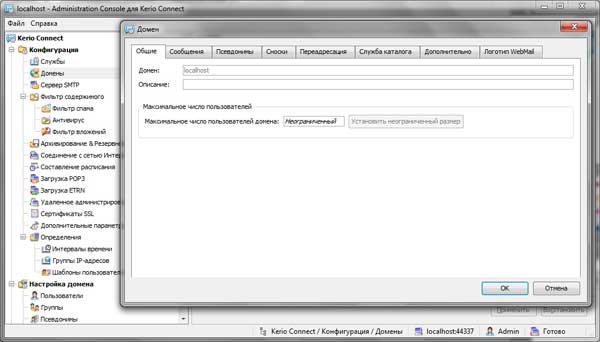
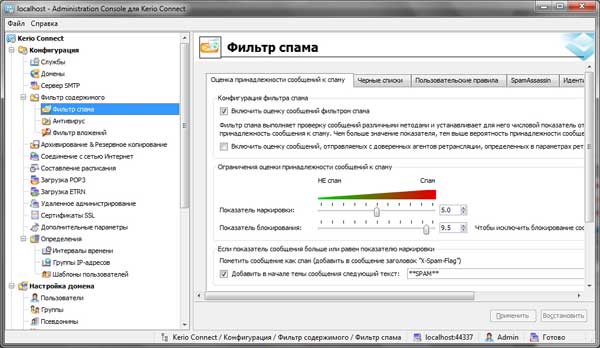

Следующий шаг — настройка SMTP-сервера, который отвечает за отправку писем. У него есть два режима работы. Первый из них прямой, когда Kerio Connect отсылает сообщения самостоятельно, а второй — с использованием ретрансляции. При его использовании письма передаются через внешний SMTP-сервер. Помимо этого можно включить или, наоборот, отключить аутентификацию пользователей, ограничить ретрансляцию, определить параметры очереди, в которую помещаются сообщения для отправки и пр. После этого необходимо установить параметры подключения к Интернету. По умолчанию считается, что компьютер, на котором установлен Kerio Connect, постоянно подключен к глобальной сети. Однако при необходимости администратор может изменить эти настройки, в частности, указать службу RAS и параметры ее запуска.
В заключение конфигурирования системы можно установить дополнительные параметры. Так, например, возможно включение выполнения тех или иных действий по расписанию, указать внешние почтовые ящики, с которых будет осуществляться загрузка корреспонденции и ее распределение по корпоративным аккаунтам и т. д. В системе реализовано большое количество дополнительных настроек, подробное описание которых можно найти в справочной системе.
Заключительным этапом конфигурирования почтовой системы является настройка домена. К ней относится, в первую очередь, ввод пользователей. Для каждого из них можно задать список почтовых ящиков, установить правила переадресации поступающей корреспонденции на различные адреса, задать права администрирования, установить квоты на объем почтового ящика и число объектов в нем. Дополнительно можно задать правила обработки сообщений пользователя. В частности, у администратора есть возможность разрешить отправлять и получать почту только в пределах своего домена (для организации внутренней почтовой системы), ограничить максимальный размер исходящего сообщения, настроить правила удаления старых писем и т. д. Для удобства конфигурирования все пользователи могут быть распределены по отдельным группам, каждая из которых обладает собственными параметрами.
При необходимости в Kerio Connect можно создавать рассылки. Причем каждая рассылка может быть очень тонко настроена. Администратор может задавать буквально все, начиная с таких «мелочей», как текст приветственного сообщения, присылаемого новому подписчику, и заканчивая такими серьезными моментами, как права самостоятельной подписки на рассылку и отправки в нее писем, назначение модераторов и пр.
Безопасность в Kerio Connect
Термин «безопасность» применительно к почтовому серверу — сложное понятие, состоящее из множества различных аспектов. Во-первых, это защита от внешних угроз: спама и вирусов. Во-вторых, защита от подмены почтового сервера. В-третьих, предотвращение деятельности инсайдеров. И, наконец, в-четвертых — защита от утери хранящихся в базе сообщений в результате различных сбоев. Все эти аспекты чрезвычайно важны, и пренебрегать ими нельзя ни в коем случае. К счастью, в Kerio Connect есть инструменты для защиты от всех перечисленных угроз.
Для защиты от спама в рассматриваемом продукте реализован универсальный многокомпонентный фильтр. При его включении все письма (за исключением сообщений, присылаемых с доверенных адресов) проходят несколько проверок, в ходе которых им присваивается цифровая оценка от 0 до 10. Чем она выше, тем больше вероятность того, что проверяемое письмо является спамом. Какие же именно проверки проходят письма? Во-первых, это фильтр SpamAssassin, основанный на обучаемом байесовском алгоритме. Во-вторых, в системе применяются черные списки, причем не только пользовательские, но и общедоступные базы данных IP-адресов спамеров. В-третьих, в Kerio Connect реализована система пользовательских правил. С ее помощью можно задать ряд условий (какое-то из полей письма пустое, непустое, содержит определенную подстроку и пр.), при выполнении которых сообщение будет считаться или, наоборот, не считаться спамом. Помимо этого администратор может включить и настроить целый ряд дополнительных инструментов защиты, например, проверку подлинности идентификатора отправителей, флага SPF, задержку SMTP-приветствия.
Для защиты от вирусов в Kerio Connect используется интегрированная подсистема Sophos. Если, конечно, при приобретении лицензии вы выбрали вариант с интегрированным антивирусом (Kerio Connect может продаваться и без него). В дополнение к ней администратор может подключить еще один из антивирусных модулей: Dr.Web, NOD32, и пр. Естественно, для этого необходимо приобрести соответствующий продукт. При этом проверка входящей корреспонденции может осуществляться как одной подсистемой, так и двумя сразу (поочередно). Дополнительно администратор может активировать фильтр вложений, который позволяет блокировать письма с файлами определенных типов или же удалять вложения и только после этого доставлять письма получателю.
Защита от подмены почтового сервера осуществляется за счет возможности использования защищенных протоколов связи (защищенные POP3, SMTP, IMAP и пр.). Причем в Kerio Connect реализована возможность создания, экспорта и импорта необходимых для их работы сертификатов SSL.
Есть в рассматриваемом продукте и система архивирования и резервного копирования. Несмотря на схожие названия, эти две операции в корне отличаются друг от друга. Архивирование обеспечивает автоматическое сохранение корреспонденции с возможностью ее просмотра в будущем. Оно может использоваться для защиты от инсайдеров. При возникновении подозрений или в процессе расследования инцидентов руководитель или другой ответственный сотрудник может просматривать письма, отправляемые и получаемые теми или иными пользователями. А резервное копирование подразумевает защиту от утери информации. С помощью данной операции создаются резервные копии хранилища сообщений и конфигурации всей системы в целом. В результате при возникновении каких-либо сбоев администратор может быстро «реанимировать» почтовую систему.
Помимо этого в рассматриваемом продукте реализован ряд дополнительных инструментов безопасности. Среди них есть и достаточно оригинальные, но, безусловно, весьма полезные возможности. Так, например, нельзя не отметить функцию Kerio Smart Wipe. Она позволяет удалять с мобильных устройств важную информацию по беспроводной связи. Это позволяет защитить данные от несанкционированного доступа в случае утери или кражи смартфона у сотрудника предприятия.
Использование почтовой системы
В плане использования корпоративной почты Kerio Connect не может не удивить своей универсальностью. Дело в том, что с его помощью можно построить абсолютно кроссплатформенную систему. Во-первых, данный сервер может работать с большим количеством клиентов для разных операционных систем: Windows, Linux, Mac. Во-вторых, в нем реализована функция Kerio WebMail. Она позволяет организовать доступ к почтовым ящикам через веб-интерфейс. Особенно он удобен для удаленного доступа сотрудников, находящихся в командировке. Веб-интерфейс позволяет им использовать корпоративную почту из любого места земного шара, где есть интернет.
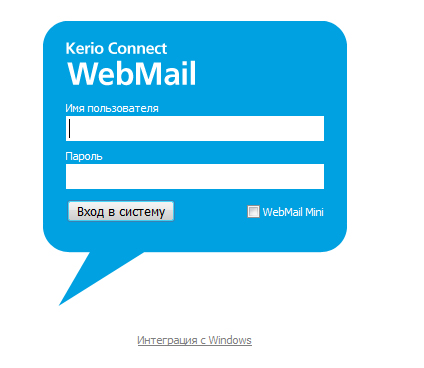
Конечно же, нельзя не сказать о поддержке рассматриваемым продуктом большого количества разнообразных смартфонов, работающих под управлением Windows Mobile, Symbian, Android, iOS и других мобильных операционных систем. Это позволяет компаниям организовать мобильные рабочие места, пользователи которых могут работать с электронной почтой, получать информацию о новых событиях в календарях, обновления адресных книг, задач и пр.
Подводим итоги
Рассмотрев процесс настройки и использования продукта Kerio Connect, можно убедиться, что его функциональные возможности действительно отвечают требованиям самых взыскательных корпоративных пользователей. Кроме того, он отличается простотой внедрения и использования. Для установки, конфигурирования и обслуживания почтового сервера не требуется узкоспециализированных навыков. Купить Kerio Connect можно у партнеров сети «1Софт».
Настройка Kerio connect является важным этапом для обеспечения эффективной и безопасной работы почтового сервера. Kerio connect предоставляет широкий спектр возможностей, включая электронную почту, календарь, контакты и совместную работу.
Для начала настройки Kerio connect необходимо установить программное обеспечение на сервер. Затем необходимо провести базовую настройку, включая задание параметров подключения к Интернету, создание почтовой службы и настройку пользователей.
Кроме того, важно настроить безопасность Kerio connect. Необходимо установить SSL-сертификаты для защиты передаваемой информации и настроить правила файрвола для предотвращения несанкционированного доступа к серверу.
Конфигурация Kerio connect также включает настройку резервного копирования данных, чтобы обеспечить их безопасное хранение и возможность восстановления в случае сбоя системы.
Содержание
- Установка и настройка сервера Kerio connect
- Настройка почтовых аккаунтов в Kerio connect
- Настройка безопасности и доступа в Kerio connect
- Настройка групп и рассылок в Kerio Connect
- Импорт и экспорт данных в Kerio Connect
- Настройка календаря и задач в Kerio connect
- Резервное копирование и восстановление данных в Kerio Connect
- Вопрос-ответ
Установка и настройка сервера Kerio connect
Установка и настройка сервера Kerio Connect является важным шагом для успешной работы с почтовым сервером. Этот процесс включает в себя несколько этапов: установку программного обеспечения, настройку базы данных, настройку доменов и пользователей.
Первым шагом является скачивание и установка Kerio Connect на сервер. После установки необходимо настроить соединение с базой данных, указав необходимые параметры подключения. Затем нужно создать основные домены, которые будут использоваться для отправки и получения электронной почты.
После создания доменов можно приступить к настройке пользователей. Для каждого пользователя необходимо указать имя, адрес электронной почты и пароль для входа в почтовый ящик. Также можно настроить дополнительные параметры, такие как использование антивирусного сканирования или ограничение доступа к определенным функциям.
Одной из важных настроек сервера Kerio Connect является настройка почтовых клиентов. Для этого необходимо указать параметры подключения к серверу, такие как адрес сервера, порт и метод аутентификации. Это позволит пользователям получать и отправлять электронную почту с помощью различных клиентов, таких как Outlook или Thunderbird.
После завершения настройки сервера Kerio Connect рекомендуется провести тестирование системы, чтобы убедиться в ее правильной работе. Для этого можно отправить тестовое письмо на адрес электронной почты и проверить его доставку. Также стоит проверить работу других функций, таких как календарь и контакты.
Настройка почтовых аккаунтов в Kerio connect
Керио Коннект позволяет настраивать почтовые аккаунты для всех пользователей в вашей организации. В этом руководстве будут описаны шаги по созданию и изменению почтовых аккаунтов в Kerio Connect.
1. Откройте веб-интерфейс Kerio Connect и войдите в административную панель.
2. В разделе «Пользователи и группы» выберите пункт меню «Пользователи». Нажмите кнопку «Добавить» для создания нового почтового аккаунта.
3. Заполните необходимую информацию о пользователе, включая имя, адрес электронной почты и пароль для входа в систему.
4. Установите необходимые настройки для почтового ящика, включая лимиты почтового ящика, пересылку почты и права доступа.
5. Нажмите кнопку «Сохранить», чтобы создать новый почтовый аккаунт.
6. Если вам необходимо изменить настройки существующего почтового аккаунта, найдите его в списке пользователей и откройте его для редактирования.
7. Внесите необходимые изменения в информацию о пользователе или настройках почтового ящика и нажмите кнопку «Сохранить», чтобы применить изменения.
8. Для удаления почтового аккаунта выберите его из списка пользователей и нажмите кнопку «Удалить». Обратите внимание, что удаление аккаунта приведет к потере всех связанных с ним данных.
Таким образом, настройка почтовых аккаунтов в Kerio Connect является простым и удобным процессом, который позволяет эффективно управлять электронной почтой в вашей организации.
Настройка безопасности и доступа в Kerio connect
1. Установка сложных паролей: Одна из основных мер безопасности в Kerio connect — установка сложных паролей для учетных записей пользователей. Рекомендуется использовать комбинацию заглавных и строчных букв, цифр и специальных символов. Такие пароли гораздо сложнее подобрать.
2. Ограничение доступа: При настройке Kerio connect важно ограничить доступ к серверу только для авторизованных пользователей. Это можно сделать, например, с помощью дополнительного фильтра на уровне сетевого оборудования или с помощью специальных настроек в самом сервере.
3. Защита от вирусов и спама: Для обеспечения безопасности в Kerio connect следует использовать антивирусное и антиспамовое программное обеспечение. Такие программы смогут предотвратить вредоносные вложения и сообщения, а также защитят сервер и пользователей от вредоносных угроз.
4. Резервное копирование данных: Регулярное резервное копирование данных поможет минимизировать потерю информации в случае сбоя или взлома сервера. Рекомендуется сохранять резервные копии на отдельном носителе, а также проверять целостность и доступность этих копий.
5. Шифрование трафика: Для обеспечения безопасности передачи данных в Kerio connect рекомендуется использовать шифрование трафика. Для этого можно использовать SSL сертификат, который обеспечит защищенное соединение между клиентами и сервером, а также защитит данные от перехвата и искажения.
6. Автоматическое обновление: Одним из важных мер безопасности является регулярное обновление Kerio connect. Разработчики выпускают патчи и обновления, которые закрывают обнаруженные уязвимости и ошибки, поэтому важно следить за новыми версиями и устанавливать их своевременно.
Настройка групп и рассылок в Kerio Connect
В Kerio Connect есть возможность создавать группы пользователей и управлять ими в одном месте. Группы могут быть полезны для организации рабочих команд или отделов, а также для удобного управления списками рассылки.
Для создания группы в Kerio Connect необходимо перейти в раздел «Группы» в административном интерфейсе. Затем нажмите кнопку «Создать группу» и введите название группы. Можно также добавить описание и выбрать из списка пользователей, которые будут составлять эту группу.
Группы могут быть использованы для упрощения процесса отправки писем на большое количество пользователей, таких как уведомления или новостные рассылки. Для этого можно создать группу со всеми нужными адресами электронной почты и использовать ее как адресата при создании письма.
Помимо групп пользователей, в Kerio Connect также можно создавать и управлять списками рассылки. Списки рассылки можно использовать для отправки писем на заданные группы пользователей, без необходимости добавлять каждый адрес вручную. Для создания списка рассылки нужно перейти в раздел «Списки рассылки» и нажать кнопку «Создать список рассылки».
При создании списка рассылки необходимо указать название и адрес, который будет использоваться для отправки писем. Затем можно добавить адреса электронной почты, которые будут входить в список рассылки. Письма, отправленные на адрес списка рассылки, будут доставлены всем адресатам, которые входят в этот список.
Импорт и экспорт данных в Kerio Connect
Керио Коннект предоставляет возможность импорта и экспорта различных данных для облегчения процесса переноса информации между почтовыми клиентами и сервером.
Импорт писем и контактов:
- Для импорта писем, используйте форматы mbox или EML. Выберите соответствующий формат файла и загрузите его в систему.
- Импорт контактов можно производить посредством файлов с расширением CSV или VCF. Перед загрузкой проверьте, что файл соответствует требуемому формату.
Экспорт писем и контактов:
- Для экспорта писем в формате EML, выберите необходимые письма и нажмите на соответствующую кнопку в почтовом клиенте. Полученные файлы можно сохранять локально или загружать на сервер.
- Контакты можно экспортировать в формате CSV или VCF. Выберите нужные контакты и воспользуйтесь опцией экспорта. Файлы будут сохранены в выбранном формате.
Импорт и экспорт календарей:
- Календари могут быть импортированы в формате iCal. Загрузите файл iCal и он будет автоматически добавлен в ваш календарь.
- Экспорт календарей также можно выполнять в формате iCal. Выберите нужные календари и экспортируйте их, чтобы получить файл iCal.
Керио Коннект обеспечивает простой и удобный процесс импорта и экспорта данных, позволяющий беспрепятственно перемещать информацию между различными почтовыми клиентами и сервером.
Настройка календаря и задач в Kerio connect
В Kerio Connect имеется встроенный календарь и возможность установки задач, что значительно облегчает организацию рабочих процессов. Настройка календаря и задач в Kerio Connect позволяет эффективно планировать работы и совместно использовать календари с коллегами.
Для настройки календаря в Kerio Connect можно добавлять события, задавать повторения, указывать длительность, приоритет и другие параметры. Календарь можно синхронизировать с другими приложениями и устройствами, что позволяет всегда быть в курсе запланированных мероприятий.
В настройках Kerio Connect можно также установить задачи и делегировать их другим пользователям. Установка задач позволяет ясно описать требования к выполнению работ, установить сроки и срочности, а также отслеживать их статусы. Задачи можно организовывать в категории, делать заметки и прикладывать файлы.
Для более удобной организации рабочих процессов в Kerio Connect можно создавать групповые календари и задачи, которые будут видны всем участникам группы. Это позволяет легко контролировать выполнение задач и синхронизировать планирование деятельности команды.
Kerio Connect предоставляет широкие возможности по настройке календаря и задач, что позволяет эффективно планировать работу и сотрудничать с коллегами в рамках организации.
Резервное копирование и восстановление данных в Kerio Connect
Резервное копирование
Резервное копирование данных является важной частью управления и защиты информации в Kerio Connect. Этот процесс позволяет сохранить копию всех данных, включая почтовые сообщения, контакты, календари, настройки и настройки пользователей, чтобы быть готовым к сбоям системы или случайной потере данных.
В Kerio Connect существует несколько способов резервного копирования данных. Одним из наиболее популярных методов является использование встроенного инструмента резервного копирования, доступного в административной панели.
Восстановление данных
Восстановление данных из резервной копии является неотъемлемой частью процесса восстановления после сбоя или потери данных в Kerio Connect.
Для восстановления данных обратно в Kerio Connect необходимо правильно настроить среду восстановления, а затем использовать инструменты восстановления, которые легко доступны в административной панели.
Восстановление данных можно осуществлять сразу весь сервер Kerio Connect, или выборочные данные, такие как почтовые ящики конкретных пользователей или определенные папки.
Обратите внимание: перед восстановлением данных рекомендуется сделать резервную копию текущей системы, чтобы избежать потери дополнительных данных и защитить существующие настройки.
Вывод
Резервное копирование и восстановление данных в Kerio Connect являются важными процессами для обеспечения безопасности и надежности системы. Правильное резервное копирование данных и умелое использование инструментов восстановления могут значительно сократить время восстановления после сбоев и обеспечить сохранность всех важных данных.